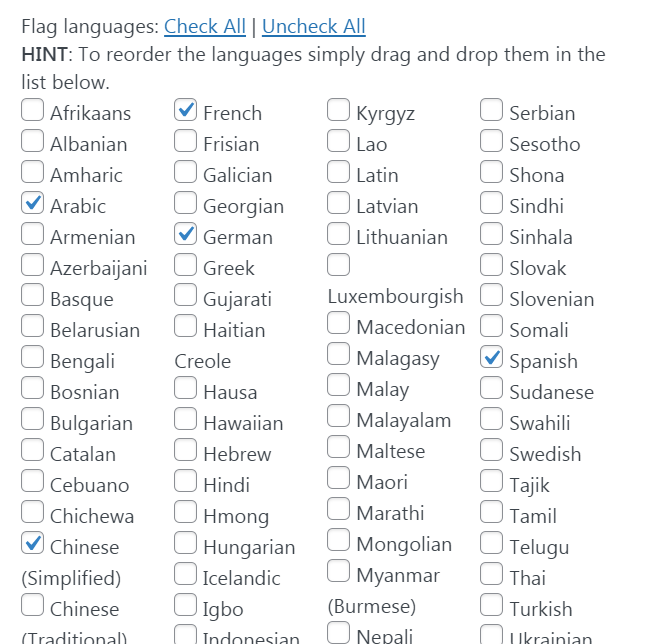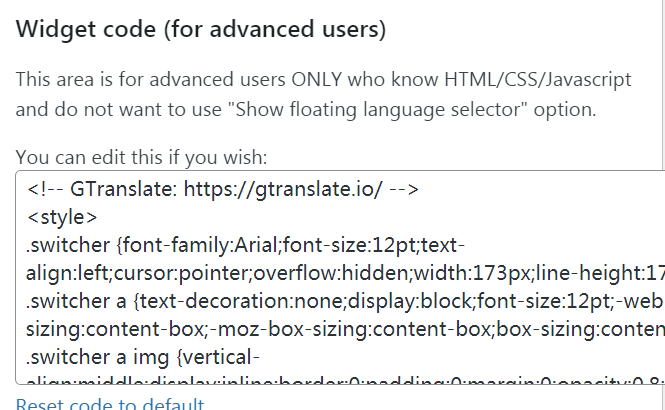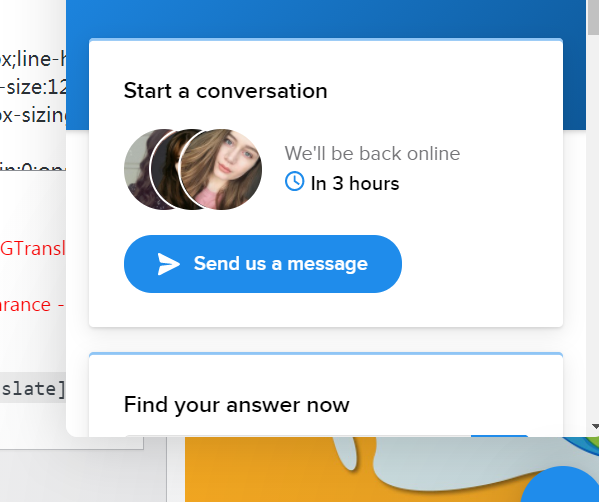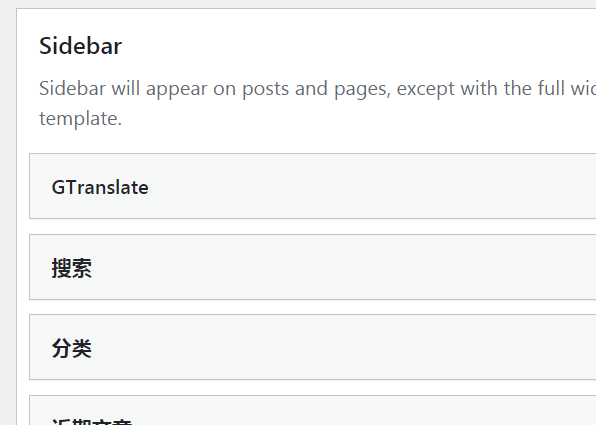通过安装Translate WordPress with GTranslate插件来多语言翻译 WordPress 网站。GTranslate 插件使用 Google Translate 自动服务,并利用它的强大功能使任何 WordPress 网站都支持多语言。
该插件允许您的网站被翻译成 103 种不同的语言,覆盖了大约 99% 的所有互联网用户。还有一个带有SEO 选项和其他附加组件的付费版本,但今天介绍插件的免费版本的设置。
GTranslate 插件被全球超过 50 万个网站使用,是可用于 WordPress 网站翻译的最佳免费插件。该插件提供了大量可用选项,能够制作一个易于被许多人理解的网站。
第一件事是安装并激活Translate WordPress with GTranslate 插件。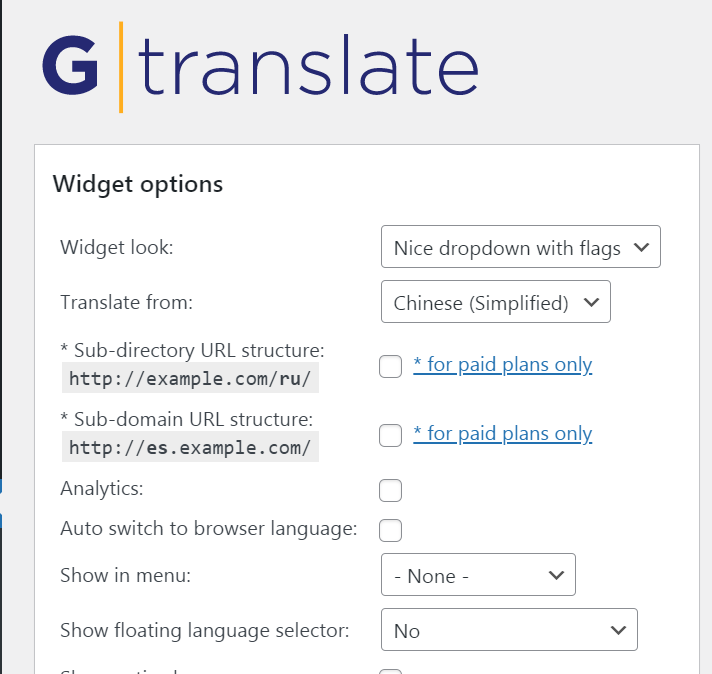
安装并激活插件后,单击“设置”>“GTranslate”,将进入插件的主要设置页面。在这里,会发现 GTranslate 插件的各种有用的设置选项。这些将包括布局、语言、插件代码和短代码的选项列表。让我们来看看一些选项。设置页面的顶部允许为小部件选择许多不同的设置,包括:
- 小部件外观
- 从语言翻译
- 分析选项
- 浏览器选项
- 在菜单选项中显示
- 显示母语名称
当使用小部件的选项时,将能够在页面右侧看到小部件外观的实时预览。
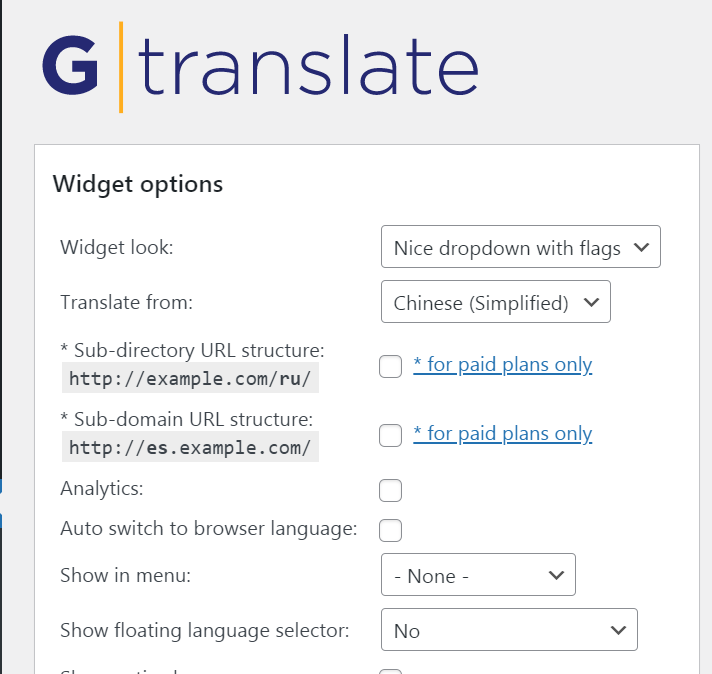
如果向下滚动一些将看到所有标志语言复选框。只需选中要启用翻译的语言框,它们就会以您选择的样式自动添加到小部件中。
注意:还可以拖放语言以按照想要的方式对其重新排序。否则,它们将默认按字母顺序显示
在标志复选框区域的正下方,将看到小部件代码和 GTranslate短代码选项的几个选项。应该注意的是,小部件代码的使用仅供更高级的用户使用。
相反,在帖子或页面中使用 GTranslate 短代码将其放在您想要的位置。否则,可以使用实际的小部件选项以及在导航菜单之一中显示翻译菜单的选项。
GTranslate 还有一个非常独特的选项,大多数插件都没有。他们有一个内置的实时消息系统,可以在需要时使用它来获取帮助或提问。
将 GTranslate 插件放在您的网站上
要将 GTranslate 小部件放置在 WordPress 网站的任何区域,请单击外观 > 小工具,这将带您进入 WordPress 管理仪表板中的小部件页面。
现在转到网站的前端实时版本以查看 GTranslate 小部件的运行情况。还可以选择在导航菜单中显示它或在屏幕上的不同位置显示小部件的浮动版本。还可以使用“[gtranslate]”短代码在任何帖子或页面中显示 WordPress 网站翻译插件。
付费版 GTranslate 插件
如果对一些额外的选项感兴趣,包括这个插件的 SEO 更友好的版本,有一个付费工具。一些付费版本的优势包括:
- 搜索引擎索引
- 搜索引擎友好 (SEF) URL
- 人类水平的神经翻译
- 手动编辑翻译
- 元数据翻译(关键字、页面描述等)
- URL/slug 翻译
- 语言托管(自定义域,如 example.fr、example.es)
- 无缝更新
- 增加国际流量和 AdSense 收入
- 在中国工作
- 优先实时聊天支持
可以直接从免费安装的 GTranslate 版本中访问付费版本。